Comment afficher les fonctions dans un tableau sur la TI-84 Plus
Après que vous avez entré fonctions dans l'éditeur Y = de votre calculatrice TI-84 Plus, vous pouvez avoir la calculatrice créer une table des valeurs fonctionnelles. Les valeurs de la table sont automatiquement codés par couleur pour correspondre à la couleur des fonctions sur le graphique. Il existe deux types de tables: vous pouvez créer une table générée automatiquement et une table généré par l'utilisateur.
Sommaire
Tables générées automatiquement avec la TI-84 Plus
Pour générer automatiquement une table, effectuez les étapes suivantes:
Mettez en surbrillance le signe égal de ces fonctions dans l'éditeur Y = que vous souhaitez voir apparaître dans le tableau.
Seules les fonctions dans l'éditeur Y = qui sont définis avec un signe égal en surbrillance apparaissent dans le tableau. Pour mettre en évidence ou de supprimer le point culminant d'un signe égal, appuyez sur [Y =], utilisez les touches fléchées pour placer le curseur sur le signe égal dans la définition de la fonction, puis appuyez sur [ENTRER] pour basculer le signe égal entre en surbrillance et pas mis en évidence. Voir le premier écran.

Appuyez sur [2] [Fenêtre] pour accéder à l'éditeur de table de configuration.
Entrez un nombre dans TblStart, puis appuyez sur [ENTRER].
TblStart est la première valeur de la variable indépendante X à apparaître dans le tableau. Dans le second écran, TblStart est attribué la valeur 5.
Pour entrer le numéro que vous avez choisi pour TblStart, placez le curseur sur le numéro figurant après le signe égal, appuyez sur les touches numériques pour entrer votre nouveau numéro, puis appuyez sur [ENTRER].
Entrez un nombre dans

puis appuyez sur [ENTRER].

donne l'incrément de la variable indépendante X. Dans le second écran la valeur -1 est affecté.
Pour entrer le numéro que vous avez choisi, placez le curseur sur le numéro figurant après le signe égal, appuyez sur les touches numériques pour entrer votre nouveau numéro, puis appuyez sur [ENTRER].
Appuyez sur [2] [GRAPH] pour afficher la table.
Voir le troisième écran. Voici ce que vous voyez et ce que vous pouvez faire avec une table générée automatiquement:
Si Indpnt et Dépendre sont à la fois dans Auto Mode, puis lorsque vous appuyez sur [2] [GRAPH], la table est automatiquement généré. Pour afficher les lignes dans le tableau au-delà de la dernière ligne sur l'écran, appuyez plusieurs fois sur la flèche vers le bas jusqu'à ce qu'ils apparaissent. Vous pouvez appuyer plusieurs fois sur la flèche haut pour afficher les lignes ci-dessus la première rangée sur l'écran.
Notez le message d'Aide contextuelle dans la bordure en haut de la troisième écran. Si le TableStep est pas à votre goût, appuyez sur [+], entrez votre nouveau TableStep, et appuyez sur [ENTRER].
Si vous êtes à la construction d'une table pour plus de quatre fonctions, seuls les quatre premiers fonctions apparaissent sur l'écran. Pour voir les autres fonctions, appuyez plusieurs fois sur la droite; touche fléchée jusqu'à ce qu'ils apparaissent. Cela provoque une ou plusieurs des fonctions initiales à disparaître. Pour les revoir, appuyez plusieurs fois sur la gauche; touche fléchée jusqu'à ce qu'ils apparaissent.
Chaque fois que la calculatrice réaffiche une table avec un ensemble différent de lignes, il réinitialise automatiquement TblStart à la valeur de X qui apparaît dans la première rangée de la table nouvellement affichée. Pour remettre la table dans son état d'origine, appuyez sur [2] [Fenêtre] pour accéder à l'éditeur de table de configuration, puis modifiez la valeur que la calculatrice attribué à TblStart.
Tableaux générés par les utilisateurs sur votre TI-84 Plus
Pour créer un tableau généré par l'utilisateur, effectuez les étapes suivantes:
Appuyez sur [2] [Fenêtre] pour accéder à l'éditeur de table de configuration.
Réglez le mode de Indpnt et Depend.
Pour modifier le mode de l'une des Indpnt ou Dépendre, utiliser les touches fléchées pour placer le curseur sur le mode désiré, soit Auto ou Demander, puis appuyez sur [ENTRER].
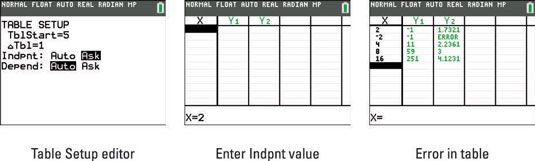
Appuyez sur [2] [GRAPH] pour afficher la table.
Lorsque vous affichez la table, il doit être vide. Si il est pas vide, débarrasser la table.
Dans une table vide, clé dans la première valeur de la variable indépendante X que vous souhaitez voir apparaître dans le tableau, comme indiqué dans le deuxième écran. Appuyez sur [ENTRER] et le correspondant y-valeurs des fonctions dans le tableau apparaissent automatiquement. Clé dans la prochaine valeur de X vous voulez dans le tableau et appuyez sur [ENTRER], et ainsi de suite.
Les valeurs de X que vous placez dans la première colonne de la table ne doit pas être dans un ordre particulier, et ils ne doivent être entre le Xmin et Xmax paramètres de l'éditeur de fenêtre!
Pour une table définie par l'utilisateur, vous ne devez pas affecter des valeurs à TblStart et # 916 Tbl- dans l'éditeur de table de configuration.
Les autres combinaisons de paramètres de mode pour Indpnt et Dépendre ne sont pas d'une grande utilité, sauf si vous voulez jouer un tour rapide des “ Devinez le y-coordonner ”.;
Le mot erreur apparaissant dans une table ne signifie pas que le créateur de la table a fait quelque chose de mal. Il indique que l'une ou l'autre fonction est indéfini ou la valeur correspondante de X est pas un nombre à valeur réelle. Ceci est illustré dans le troisième écran.






